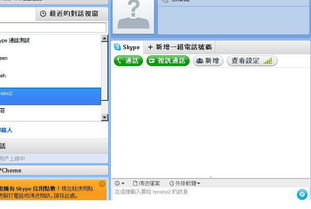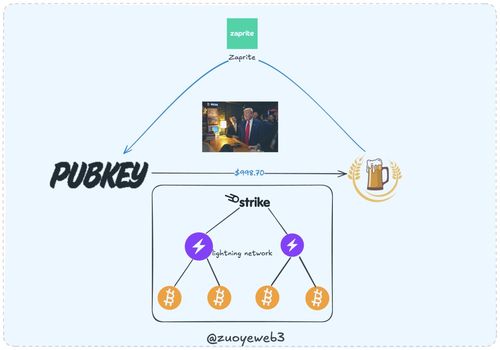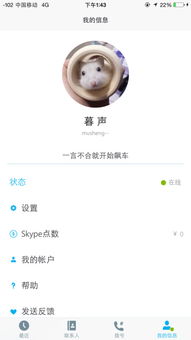skype找不到麦克风设备,解决找不到麦克风设备的问题
时间:2025-02-09 来源:网络 人气:
亲爱的电脑好友,你是否也遇到过这样的烦恼:在使用Skype时,突然发现麦克风设备找不到,仿佛它消失得无影无踪?别急,让我带你一步步揭开这个谜团,让你重新找回那个失落的麦克风设备!
一、排查麦克风设备消失之谜
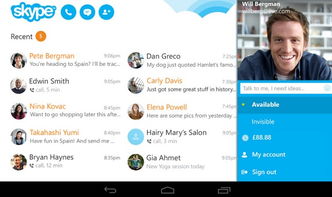
首先,让我们来探究为什么Skype找不到麦克风设备呢?这可能是由于以下几个原因:
1. 驱动程序问题:驱动程序是硬件和操作系统之间的桥梁,如果驱动程序不正确或过时,设备管理器可能无法识别麦克风。解决方法包括:1. 检查驱动程序更新:进入设备管理器,找到音频输入和输出”选项,右键点击麦克风设备,选择更新驱动程序”。2. 重新安装驱动程序:如果更新驱动程序无效,可以尝试卸载当前驱动程序,然后重新安装。卸载后重启电脑,操作系统通常会自动重新安装驱动程序。3. 下载最新驱动程序:访问麦克风或声卡制造商的官方网站,手动下载并安装最新的驱动程序。
2. 物理连接问题:麦克风的物理连接问题也是常见的原因之一。确保麦克风正确连接到电脑,检查麦克风插头是否插入正确的接口。USB麦克风需要连接到功能正常的USB端口,3.5mm接口的麦克风需要插入正确的音频插孔。1. 检查连接线:查看麦克风的连接线是否完好无损,如果有损坏,可能需要更换连接线。2. 尝试不同端口:如果使用的是USB麦克风,可以尝试连接到其他USB端口,确保端口没有问题。3. 检查接口:如果使用的是3.5mm接口的麦克风,确保插头插入正确的音频输入插孔,有些电脑有多个音频插孔,容易混淆。
3. 设备设置问题:设备设置不正确也可能导致麦克风在设备管理器中找不到。你可以尝试以下方法进行排查:
- 打开“控制面板”中的“声音”选项,点击“录制”选项卡,查看麦克风设备是否被禁用。如果被禁用,请右键点击麦克风设备,选择“启用”。
- 在“控制面板”中的“声音”选项,点击“录制”选项卡,查看麦克风设备是否被设置为默认设备。如果不是,请将其设置为默认设备。
4. 软件冲突问题:有时候,其他软件可能与Skype发生冲突,导致麦克风设备找不到。你可以尝试关闭其他正在运行的软件,然后重新启动Skype。
二、Skype找不到麦克风设备的解决方法
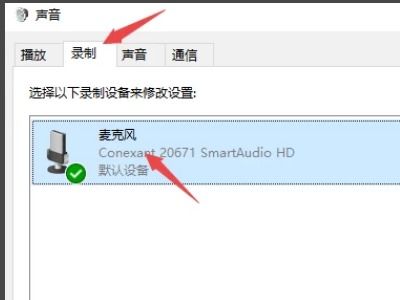
1. 更新驱动程序:按照上述方法,检查并更新麦克风设备的驱动程序。
2. 检查物理连接:确保麦克风正确连接到电脑,检查插头是否插入正确的接口。
3. 检查设备设置:按照上述方法,检查并设置麦克风设备的默认设备。
4. 重启电脑:有时候,重启电脑可以解决一些临时性的问题。
5. 重装Skype:如果以上方法都无法解决问题,你可以尝试重装Skype。
6. 联系客服:如果以上方法都无法解决问题,你可以联系Skype客服寻求帮助。
三、预防麦克风设备消失的小技巧
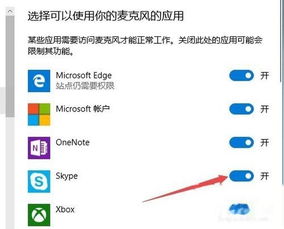
1. 定期检查麦克风设备的驱动程序,确保其最新。
2. 保持麦克风设备的连接线完好无损。
3. 在使用Skype时,确保麦克风设备已开启。
4. 避免与其他软件发生冲突。
5. 定期备份Skype设置。
亲爱的电脑好友,通过以上方法,相信你一定能够解决Skype找不到麦克风设备的问题。让我们一起享受Skype带来的便捷与乐趣吧!
相关推荐
教程资讯
创源专题排行